你對PPT多媒體的理解還停留在什么階段?
你是不是覺得給PPT加個音樂再用超鏈接配個視頻就很酷炫了?
那我只能給你說,navie~~~
今天小編的裝逼課堂又來教大家?guī)讉€PPT和多媒體的混搭技巧,無形裝逼,最為致命。
01 在幻燈片中插入屏幕錄制
其實很多人不知道,PowerPoint 2019自帶了一個錄屏功能,通過該功能可將正在進行的操作、播放的視頻和正在播放的音頻錄制下來,并插入幻燈片中。
不用再去費盡心思去找錄屏軟件了有沒有!
要用這個功能也很簡單,首先打開需要錄制的視頻文件,再打開需要調(diào)整的PPT文件,然后單擊【插入】選項卡【媒體】組中的【屏幕錄制】按鈕。

接下來我們切換到計算機屏幕,在打開的屏幕錄制對話框中單擊【選擇區(qū)域】按鈕,如下圖所示。

然后拖動鼠標在屏幕中繪制錄制的區(qū)域,也就是下圖中的紅框內(nèi)的區(qū)域。

錄制區(qū)域繪制完成后,單擊錄制區(qū)域中視頻的播放按鈕,對視頻進行播放,然后單擊屏幕錄制對話框中的【錄制】按鈕。

這個時候PowerPoint就已經(jīng)開始對屏幕中播放的視頻進行錄制了!

錄制完成后,按【windows+Shift+Q】組合鍵停止錄制,即可將錄制的視頻插入幻燈片中,并切換到PowerPoint 窗口,在幻燈片中就可以看到錄制的視頻啦。

默認情況下,錄制視頻時會自動錄制視頻的聲音,如果不想錄制視頻的聲音,那么可以在執(zhí)行屏幕錄制操作后,在屏幕錄制對話框中單擊【音頻】按鈕,取消聲音的錄制。
02 為音頻添加書簽
這個功能主要用于使音頻分段播放,這樣一個音頻就可以包攬整個PPT的音頻播放了!
首先我們打開下圖所示的的音頻圖標,單擊播放控制條中的按鈕。
當(dāng)播放到需要分段的位置時,單擊按鈕暫停,然后單擊【播放】選項卡【書簽】組中的【添加書簽】按鈕。

在點擊了【添加書簽】過后,音頻暫停處就會出現(xiàn)一個黃色的圈圈,這個圈圈就是我們添加的書簽了。

我們主要重復(fù)使用這個方法,就可以為音頻添加多個書簽了~~

如果我們手滑放錯了書簽,也是可以直接刪除書簽的。
只需要在在音頻播放控制條上選中需要刪除的書簽,再單擊【書簽】組中的【刪除書簽】按鈕,即可將選擇的書簽刪除。
03 為音頻添加“淡入淡出”效果
有時候有沒有覺得音頻突然出現(xiàn)又突然消失的感覺很干硬?
完全沒有高級感啊有沒有?
而所謂的淡入和淡出,也就是給音頻加上逐步進入和逐步退出的效果,而不至于音頻那么干硬!
(高級感!!!)
首先我們選中下圖所示的音頻圖標,在【播放】選項卡【編輯】組中的【漸強】數(shù)值框中輸入淡入時間,如輸入【00.50】。

按回車鍵確認,然后在【漸弱】數(shù)值框中輸入音頻淡出時間,如輸入【00.25】,再按回車鍵確認即可。

是的,就這么簡單的兩步,就能讓你的音頻播放高級起來。
04 將喜歡的圖片設(shè)置為視頻圖標封面
在幻燈片中插入視頻后,其視頻圖標上的畫面將顯示視頻中的第一個場景,為了讓幻燈片整體效果更加美觀,可以將視頻圖標的顯示畫面更改為其他圖片。
首先我們選中PPT中的視頻圖標,單擊【格式】選項卡【調(diào)整】組中的【海報框架】按鈕,然后在彈出的下拉菜單中選擇【文件中的圖像】命令。

在打開的對話框中單擊【瀏覽】按鈕,然后打開【插入圖片】對話框,在地址欄中選擇圖片保存的位置,接下來選擇需要插入的圖片【車】,再單擊【插入】按鈕。

這樣就可以將插入的圖片設(shè)置為視頻圖標的顯示畫面啦~

05 將視頻圖標顯示畫面換為視頻中的某一幀畫面
除了可將計算機中保存的圖片設(shè)置為視頻圖標的顯示畫面外,PPT還可將視頻當(dāng)前播放的畫面設(shè)置為視頻圖標的顯示畫面。
我們?nèi)匀皇钦业絇PT中的視頻圖標,單擊播放按鈕播放視頻,播放到需要的畫面時,再單擊播放按鈕暫停播放,然后單擊【格式】選項卡【調(diào)整】組中的【海報框架】按鈕,在彈出的下拉菜單中選擇【當(dāng)前幀】命令。
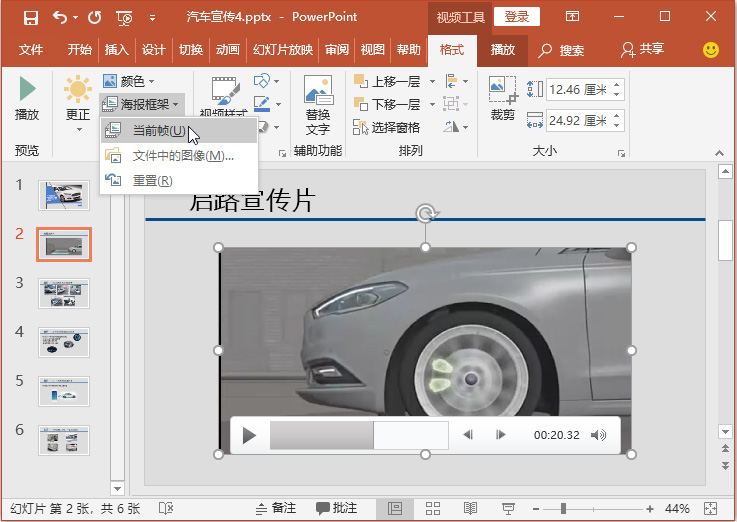
這樣就可以將當(dāng)前畫面標記為視頻圖標的顯示畫面了~

如果對設(shè)置的視頻顯示畫面不滿意,那么單擊【格式】選項卡【調(diào)整】組中的【海報框架】按鈕,在彈出的下拉菜單中選擇【重置】命令,即可使視頻圖標的顯示畫面恢復(fù)到未設(shè)置前的狀態(tài)。






